Eigene Pinselspitze erzeugen
Um eine eigene Pinselspitze zu erzeugen, legt euch zunächst ein neues Dokument an. Ihr könnt auch in einem bestehenden Dokument arbeiten. Legt euch eine neue Ebene in Monochrome Grayscale bzw. b/w an und zeichnet einfach eure Pinselspitze. Egal, ob es eine abstrakte Form oder etwas anderes ist.
Nutzt Schwarz und Weiß hierbei möglichst bewusst. Denn wenn ihr sowohl schwarz, als auch weiß verwendet. Für Schwarz wird später die aktive Farbe (egal ob Vor- oder Hintergrund) verwendet und für Weiß die Hintergrundfarbe.
Wenn ihr mit Schwarz/Weiß beginnt, könnt ihr das Weiß später auch einfach deaktivieren. Dann wird es in Transparenz umgewandelt.
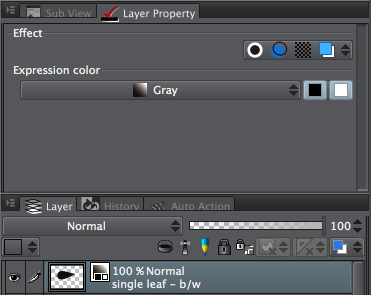
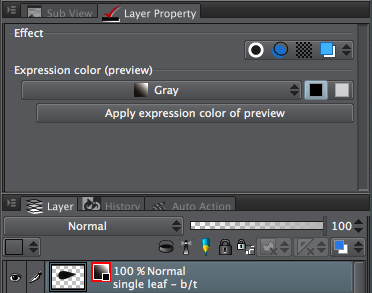
Wenn ihr fertig seid, zieht die Ebene einfach in euren Materialordner. Vielleicht wollt ihr euch vorab einen gesonderten Ordner für Pinselspitzen oder Ähnliches anlegen. Der Name eures Material entspricht erstmal genau eurer Ebenenbezeichnung. Ihr könnt ihn nun aber bei Bedarf verändern. Um die Zeichnung als Pinselspitze verwenden zu können, ist es wichtig, das Häkchen bei „Use for brush tip shape“ zu setzen. Die Tags helfen euch später darüber hinaus beim leichteren Wiederfinden eures Materials. Die Paste Operations haben, soweit ich es beobachten konnte, keinen gesonderten Einfluss auf das Verhalten als Pinselspitze.
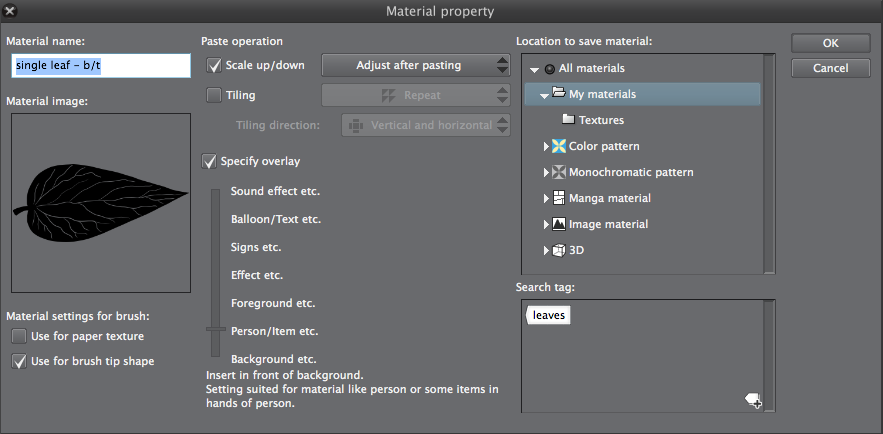
Eigene Pinselspitze verwenden
Geht nun zurück zum Einstellungsfenster eures Subtools und wählt in der linken Spalte Brush Tip aus, um eure Pinselspitze auszuwählen. Wählt als „Tip shape“ „Material“ aus und klickt anschließend auf das „Neu“ Symbol neben dem kleinen Mülleimer.
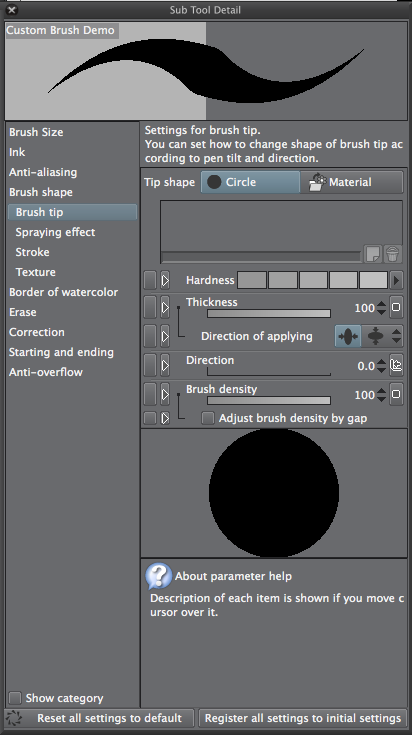
Nun sollte sich ein neues Fenster geöffnet haben, in dem ihr ein Material auswählen könnt. Wenn ihr euch gemerkt habt, wie ihr euer Material benannt habt, könnt ihr einfach die Suche verwenden.
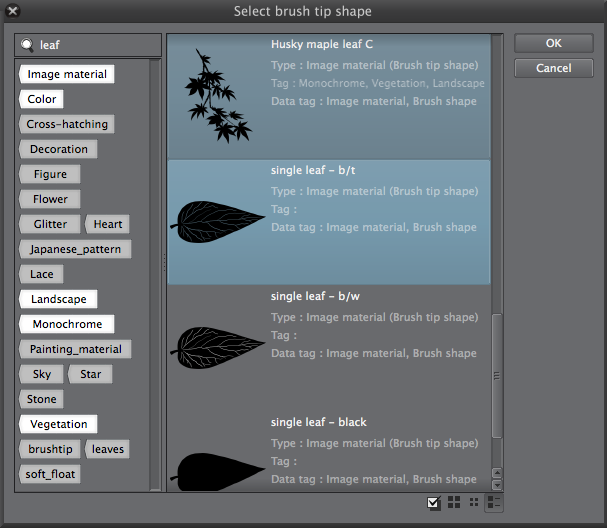
Je nachdem, wie euer Material angelegt ist, kann es nun sinnvoll sein, die Ausrichtung der Pinselspitze zu definieren. In dem Beispiel mit dem Blatt macht es mit Sicherheit Sinn, die Ausrichtung der Strichrichtung anzugleichen, damit ich weiß, wohin das Blatt zeigt, dass ich gerade zeichnen möchte.
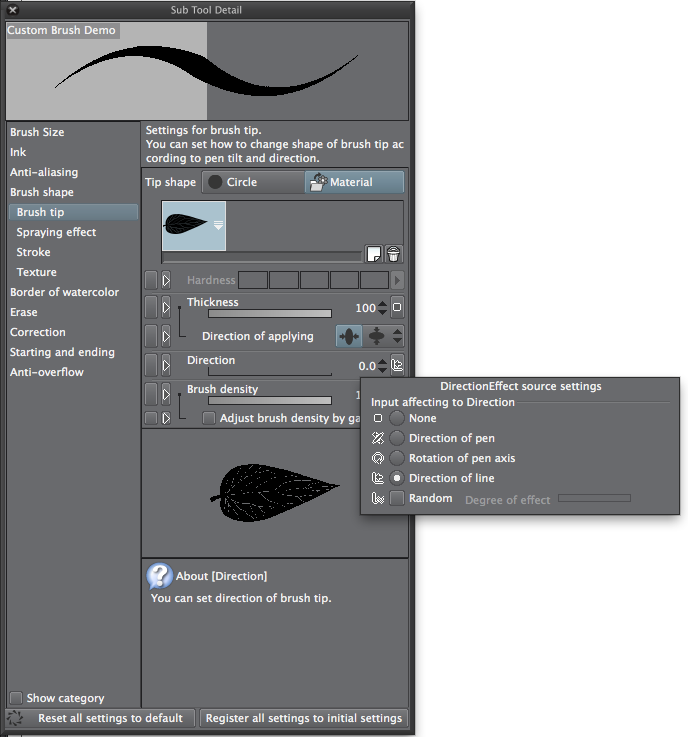




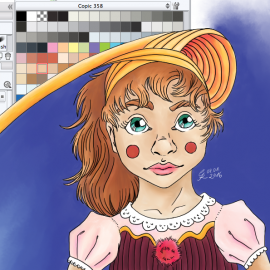



Pingback:Eigenen Brush erstellen (3) - Analoge Anmutung schaffen - variationsphase